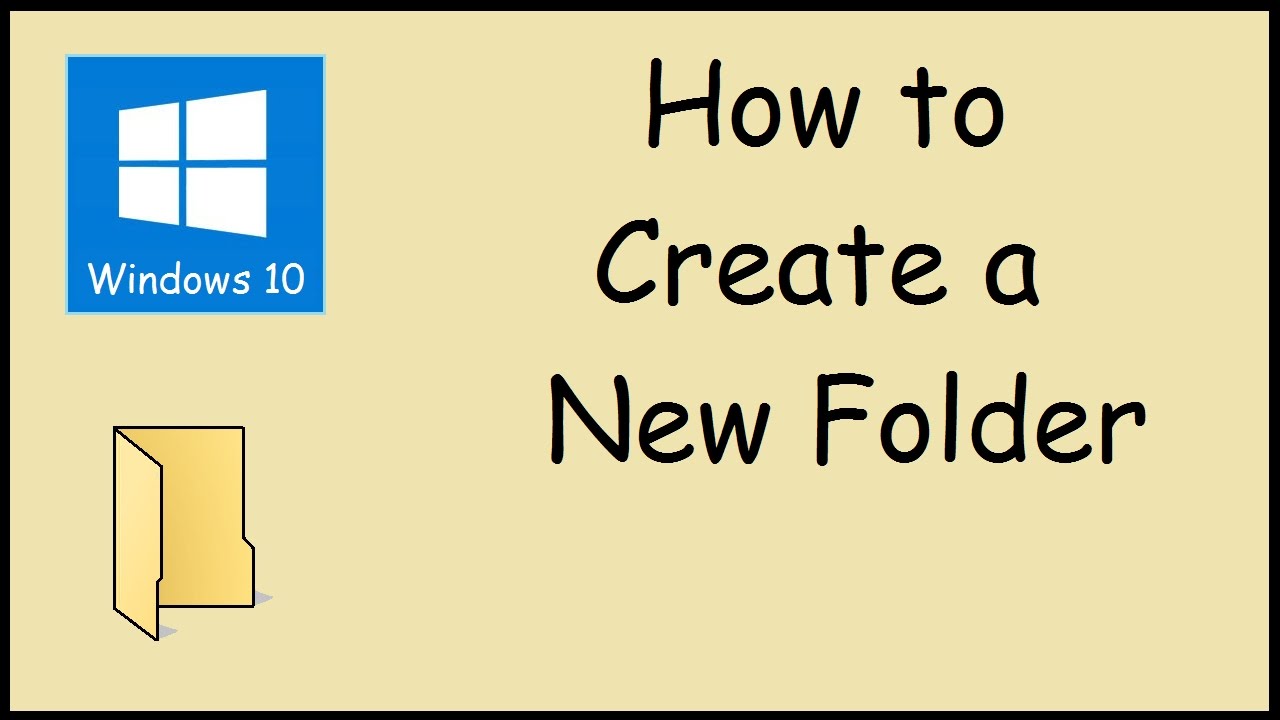393
Se create spesso nuove cartelle, il modo più rapido per farlo è usare una combinazione di tasti. A seconda del sistema operativo, è possibile selezionare diverse combinazioni
Nuova cartella in Windows: come crearla con una combinazione di tasti
Il metodo classico per creare una nuova cartella è fare clic con il tasto destro del mouse per selezionare l’opzione “Nuova cartella”. Ma molti non lo sanno: Esiste un modo ancora più rapido e comodo per creare nuove cartelle: la scorciatoia.
- Per creare una nuova cartella utilizzando una combinazione di tasti in Windows 10, Windows 11 o nelle versioni precedenti fino a Windows 7, è possibile utilizzare la seguente combinazione: Ctrl + Shift + N.
- Questa combinazione di tasti funziona in qualsiasi cartella o sul desktop, purché sia attiva una finestra di Esplora risorse.
- Navigare nella posizione in cui si desidera creare una nuova cartella. Può essere una cartella qualsiasi o il desktop.
- Premete la combinazione di tasti Ctrl + Shift + N. Non appena avrete premuto questi tasti contemporaneamente, verrà immediatamente creata una nuova cartella con il nome predefinito “Nuova cartella”.
- Su Mac, è necessario premere contemporaneamente i tasti “Shift” + “CMD” + “N” sulla tastiera.
- Nome della cartella. Dopo aver creato una nuova cartella, è opportuno assegnarle un nuovo nome per poterla ritrovare rapidamente. Premete quindi il tasto Invio per confermare il nome:
Windows XP e la sua combinazione di tasti per le nuove cartelle
In Windows XP non esiste una vera e propria scorciatoia per creare nuove cartelle. Tuttavia, è possibile utilizzare una scorciatoia per raggiungere la destinazione.
- Premete il tasto Alt, poi “D”, “N” e infine Invio. Tuttavia, non è necessario tenere premuti questi tasti contemporaneamente. Di solito il tasto Alt si trova a sinistra della barra spaziatrice.
- Tuttavia, questa procedura funziona solo all’interno di Windows Explorer, poiché con il tasto Alt si attiva la barra dei menu. Utilizzate “D” per spostarvi su “File”, “N” sulla scheda “Nuovo” e “Invio” per selezionare “Nuova cartella”.
- Ora potete inserire il nome della nuova cartella creata.